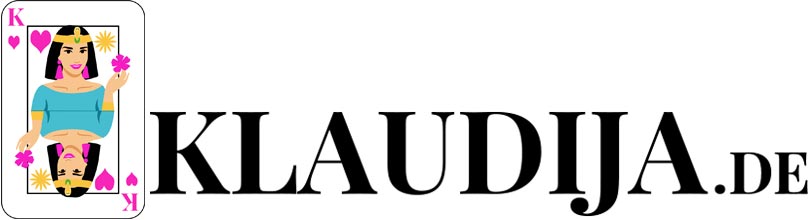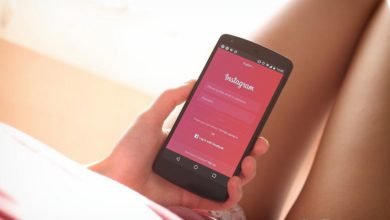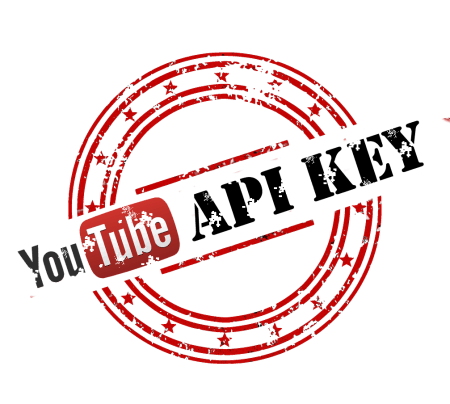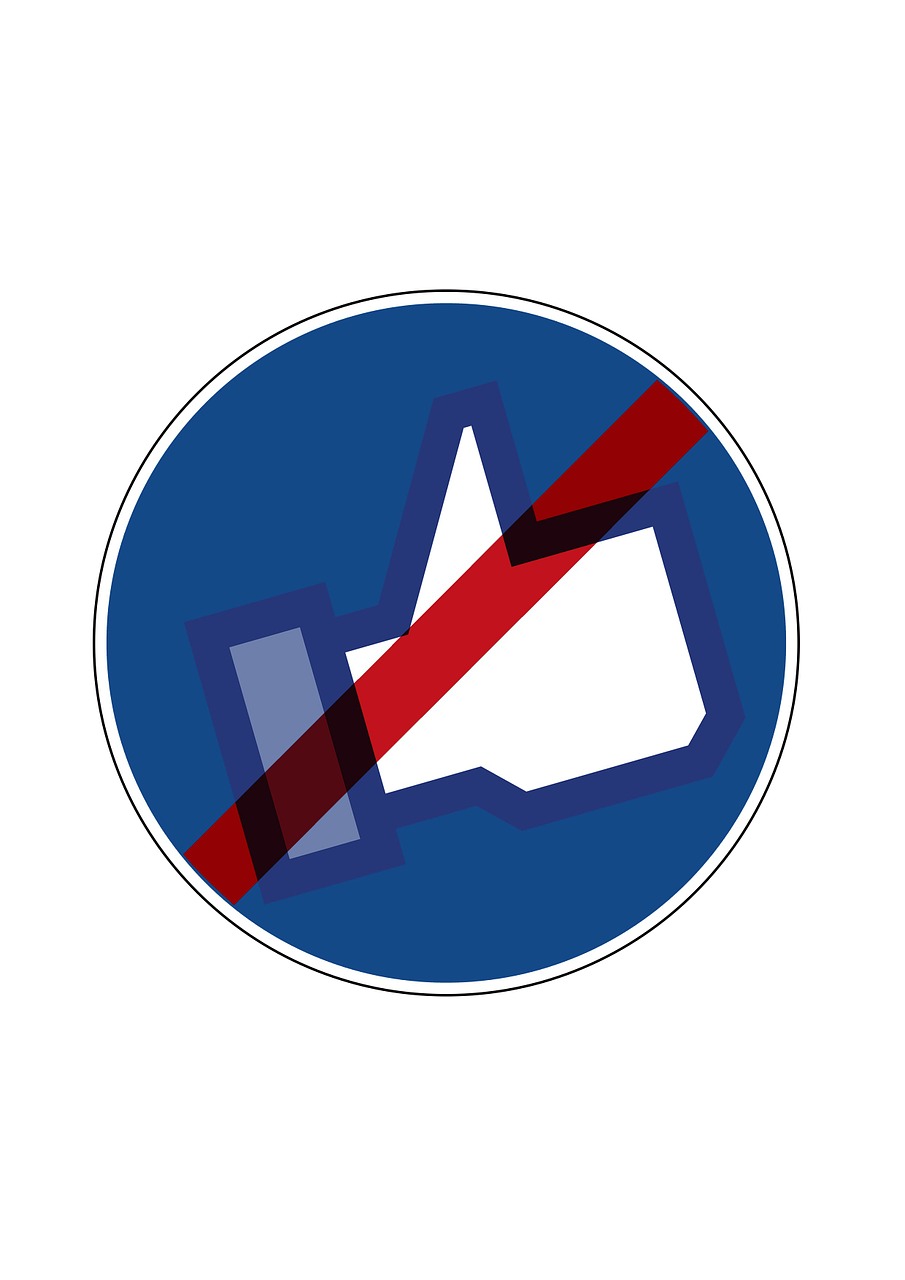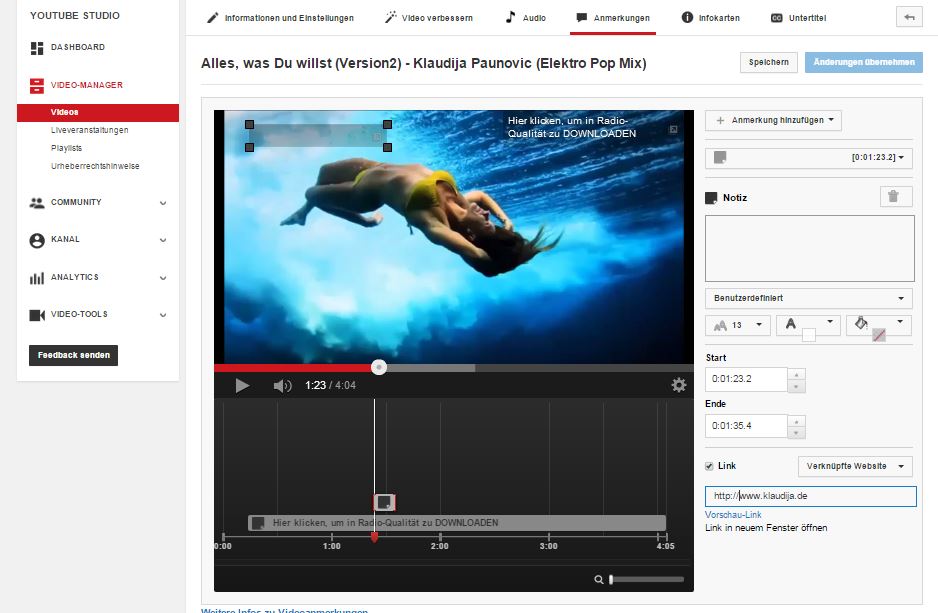
So setzt man einen Link zur eigenen Webseite in Youtube-Videos
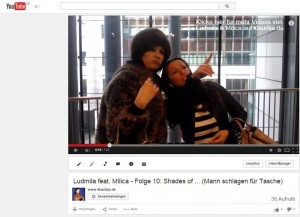
Es gibt viele Webseitenbetreiber, die ihre Videos auf Youtube veröffentlichen, um diese anschließend mittels iframe auf der eigenen Webseite einzubinden. So entlastet man zum einen seinen eigenen Server und nutzt zum anderen die Marketing-Methoden von Youtube wie z.B. die Monetarisierung via Adsense.
Doch für Besucher auf der Video-Plattform war es bisher selten möglich über ein Video zur Webseite des Anbieters zu wechseln. Dabei kann sich Youtube durchaus als gute Traffic-Quelle erweisen. Wie man also einen Link zur Webseite in ein Youtube-Video einbinden kann, erfährst Du in den folgenden 5 Schritten.
In fünf Schritten zum Link in Youtube-Videos
Schritt 1: Google+-Seite mit Youtube verbinden
Man kann ebenso ein Google+-Profil mit Youtube verbinden. Da aber eine Google+-Seite den Vorteil bietet von mehreren Nutzern verwaltet werden zu können, empfehle ich die Verknüpfung einer Google+-Seite mit Youtube. Um diese vorzunehmen, logge dich zunächst in Youtube mit deinen bisherigen Daten ein. Gehe dort zu den erweiterten Kontoeinstellungen und klicke auf Mit einer Google+ Seite verbinden. Hier wählst Du nun die entsprechende Google+-Seite aus. Dein Kanal wird ab sofort umbenannt, so dass er mit deiner Google+-Seitenbezeichnung übereinstimmt.
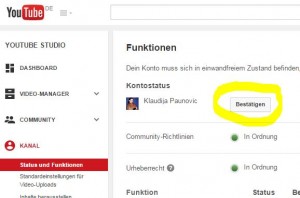 Schritt 2: Youtube-Konto bestätigen
Schritt 2: Youtube-Konto bestätigen
Um Dein Youtube-Konto zu bestätigen, gehst Du in Deinem Youtube-Studio zu Kanal > Status und Funktionen. Hier klickst Du auf den Bestätigen-Button neben Deinem Profil, wo Du mittels SMS oder Sprachnachricht Dein Konto verifizieren kannst. Das war´s.
Schritt 3: Google+-Seite mit Webmaster-Tools verknüpfen
Man kann in einem Youtube-Video nur zu einer Webseite verlinken, die bereits auf der Google+-Seite verifiziert wurde. Möglich ist dies nur mithilfe der Google Webmaster-Tools.
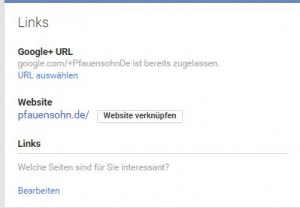
Zuerst wählt man sich in seine Google+-Seite ein, geht auf´s Profil und dann auf Links unter dem Reiter Info. Hier kann man nun die primäre Webseite eingeben und im Anschluss verknüpfen.
Die Verknüpfung selber funktioniert über die üblichen Webmaster-Tools-Methoden wie z.B. über eine HTML-Datei, die auf demselben Server der Webseite hochgeladen wird. Ist die Verknüpfung erfolgreich abgeschlossen, fehlt der Button Website verknüpfen unter Links der Google+-Seite.

Schritt 4: Webseite in Youtube verknüpfen
Jetzt geht es wieder zurück in das Youtube-Studio. Diesmal klickt man auf den Punkt Erweitert unter Kanal und scrollt runter bis zu Verknüpfte Website. Hier gibt man die URL der Webseite ein, die zuvor auf der Google+-Seite verifiziert worden ist und klickt auf Hinzufügen. Sind die vorhergehenden Schritte korrekt ausgeführt worden, erscheint daneben die Meldung Bestätigt.
Schritt 5: Webseiten-Link in Youtube-Video einfügen
Im Video-Manager wählt man nun ein Video aus, zu dem ein Link zur Webseite eingebunden werden soll und klickt auf Bearbeiten. In der neuen Ansicht geht man zum Reiter Anmerkungen. Jetzt lassen sich Layers in Form von Hinweisen, Sprechblasen oder Label in das Video einfügen und mit dem Link zur Webseite versehen. Dazu muss neben Link die Verknüpfte Webseite gewählt worden sein. Zusätzlich muss die URL in das Feld darunter eingegeben werden.
Die Anmerkung ist im Anschluss unter der Video-Vorschau sichtbar, wo sie mit der Maus ganz leicht verschoben oder verlängert werden kann, je nachdem wann und wie lange der Link erscheinen soll. Nach einem letzten Klicken auf Änderungen übernehmen ist man endlich fertig.
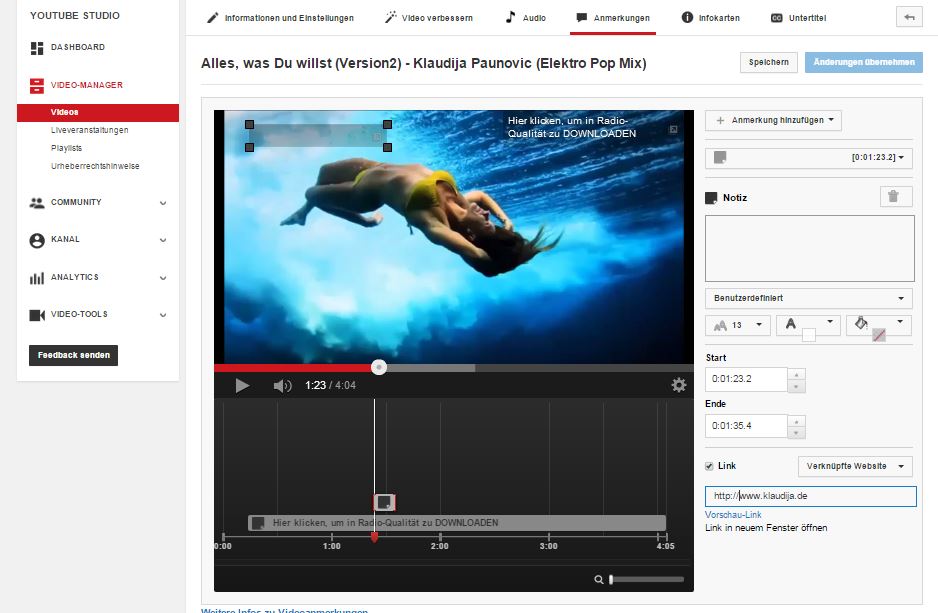
Quellen